Секоја модерна матична плоча е опремена со интегрирана звучна картичка. Квалитетот на снимање и репродукција на звук со овој уред е далеку од идеален. Затоа, многу сопственици на компјутер ја надградуваат својата опрема со инсталирање на посебна внатрешна или надворешна звучна картичка со добри карактеристики во слотот за PCI или во USB-портата.
Оневозможете ја интегрираната звучна картичка во BIOS-от
По ваквото хардверско ажурирање, понекогаш се појавува конфликт помеѓу стариот вграден и ново инсталираниот уред. Не е секогаш можно да се исклучи правилно интегрирана звучна картичка во Управувачот со уреди со Windows. Затоа, треба да се направи ова во БИОС-от.
Метод 1: БИОС НА ДРАВА
Ако фирмверот Phoenix-AWARD е инсталиран на вашиот компјутер, малку ќе го освежиме нашето знаење за англискиот јазик и ќе почнеме да дејствуваме.
- Ние го рестартираме компјутерот и го притискаме копчето за повик БИОС на тастатурата. Во верзијата AWARD, ова е најчесто Делможни се опции од Ф2 порано F10 и други. Честопати, на дното на екранот, мониторот се појавува. Потребните информации можете да ги видите во описот на матичната плоча или на веб-страницата на производителот.
- Користејќи ги копчињата со стрелки, преместете се на линија Интегрирани периферни уреди и кликнете Внесете да влезат во делот.
- Во следниот прозорец ја наоѓаме линијата „Аудио функција„ OnBoard “. Поставете ја вредноста спроти оваа параметар "Оневозможи"тоа е „Исклучено“.
- Ги зачувуваме поставките и излегуваме од BIOS-от со кликнување F10 или со избирање „Зачувај и излези од поставување“.
- Задачата е завршена. Вградената звучна картичка е оневозможена.



Метод 2: АМИ БИОС
Исто така, постојат верзии на BIOS-от од американски Megatrends Incorporated. Во принцип, појавата на АМИ не е многу различна од НАДВОРЕШНАТА. Но, во секој случај, разгледајте ја оваа опција.
- Влегуваме во BIOS-от. Во АМИ, клучевите најчесто се користат за ова. Ф2 или F10. Можни се и други опции.
- Во горното мени BIOS-от, користете ги стрелките за да отидете на јазичето „Напредно“.
- Тука треба да го пронајдете параметарот Конфигурација на уреди OnBoard и внесете го со кликнување Внесете.
- На страницата за интегрирани уреди ја наоѓаме линијата „OnBoard аудио контролер“ или „OnBoard AC97 Audio“. Променете ја состојбата на контролорот за звук во "Оневозможи".
- Сега преминете на јазичето „Излез“ и изберете Излези и зачувај ги промените, односно излезете од БИОС со зачувување на направените измени. Можете да го користите клучот F10.
- Интегрираната аудио картичка е безбедно оневозможена.
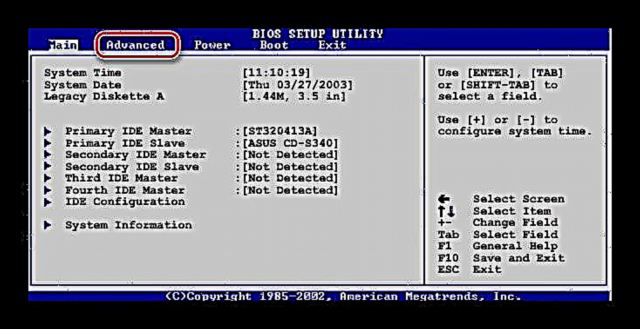



Метод 3: БИОС на УЕФИ
Повеќето современи компјутери имаат напредна верзија на BIOS - UEFI. Има поудобен интерфејс, поддршка на глувчето, понекогаш има дури и руски јазик. Ајде да видиме како да ја оневозможиме интегрираната аудио картичка овде.
- Влегуваме во BIOS-от користејќи ги копчињата за услуги. Најчесто Избриши или Ф8. Стигнуваме до главната страница на алатката и одбираме "Напреден режим".
- Потврдете ја транзицијата кон напредни поставки со ОК.
- На следната страница се префрламе на јазичето „Напредно“ и изберете го делот Конфигурација на уреди OnBoard.
- Сега сме заинтересирани за параметарот „HD конфигурација на Азалија“. Може да се нарече едноставно „HD аудио конфигурација“.
- Во поставките за аудио уреди, сменете ја состојбата „HD аудио уред“ на "Оневозможи".
- Вградената звучна картичка е оневозможена. Останува да ги зачувате поставките и да излезете од BIOS-от на UEFI. За да го направите ова, кликнете „Излез“изберете „Зачувај ги промените и ресетирање“.
- Во прозорецот што се отвора, успешно ги завршуваме нашите постапки. Компјутерот се рестартира.






Како што можеме да видиме, исклучувањето на интегрираниот звучен уред во BIOS-от не е воопшто тешко. Но, сакам да напоменам дека во различни верзии од различни производители имињата на параметрите може малку да се разликуваат со зачувувањето на општото значење. Со логичен пристап, оваа карактеристика на „вградени“ микропрограми нема да го комплицира решението на поставениот проблем. Само внимавајте.
Погледнете исто така: Вклучете звук во BIOS-от











